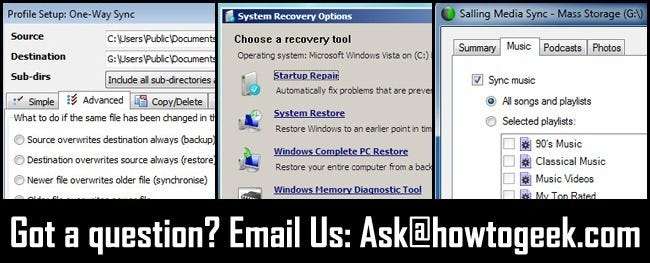
Hetente egyszer belemerülünk az olvasói postazsákunkba, és megválaszoljuk a sürgető technikai kérdéseit. Ma megvizsgáljuk a fájlok egyirányú szinkronizálását, a hiányzó indítókezelőket és az iTunes-gyűjtemény szinkronizálását az Android telefonjával.
Egyirányú fájlszinkronizálás
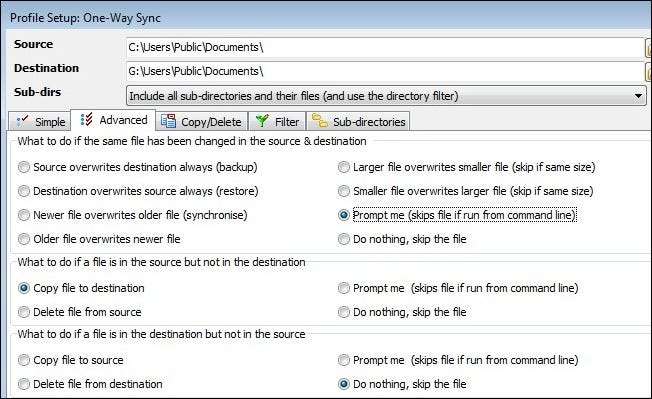
Kedves How-To Geek!
Most vettem egy új külső merevlemezt a fotók és videók biztonsági mentéséhez. Az egyirányú fájlszinkron beállításán gondolkodom, hogy a számítógépem minden új fájlja a külső merevlemezre kerüljön. Hogyan állíthatom be ezt úgy, hogy az új fájlok a külső meghajtóra kerüljenek, de a fájlok törlése a számítógépen nem vezet törléshez a külső meghajtón? Van erre gyors és egyszerű módszer?
Tisztelettel,
Szinkronizálás Cincinnatiban
Kedves szinkronizálás!
Ha gyakorlatilag nulla beállítású megoldást keres, amely képes egy- vagy kétirányú fájlszinkronizálást végrehajtani, akkor nehéz legyőzni a SyncBack ingyenes verzióját. Letöltheti a hordozható másolat itt . Futtassa az alkalmazást, hozzon létre egy új profilt, majd kattintson a Speciális fülre a profil létrehozása menüben. Állítsa be a forrás és a célkönyvtárakat (a számítógépen lévő mappát, illetve a külső HDD mappáját), majd állítsa be a fenti képernyőképen látható beállításokat. Az óvatos megközelítést választottuk, és úgy állítottuk be, hogy ha fájlmódosítások történnek, akkor azokat ne írják felül automatikusan (így ha egy fotót szerkeszt, elment, majd megbánja a változtatásokat, akkor a következő szinkronizáláskor nem írja felül automatikusan ).
Ennek az aggodalomnak a fényében a fájlok felülírhatók, ha hozzáférést szeretne kapni a korábbi másolatokhoz, érdemes lehet más megoldásokat is megnéznie, amelyek inkább a fájlok verzióval történő biztonsági mentésére összpontosítanak. A fájlverzióval az a hely, ahol a biztonsági mentési szoftver többször készít biztonsági másolatot a dokumentumokról, miközben azok változnak. Így, ha néhány héttel azután észreveszi, hogy valóban egy szerkesztett dokumentum vagy fénykép korábbi verziójára vágyott, visszakeresheti a biztonsági másolatból. CrashPlan rendelkezik ingyenes szoftverrel, amely tartalmazza a helyi mappát, a hálózati meghajtót és a távoli biztonsági mentést verziószámmal.
A „BOOTMGR hiányzik” hiba javítása a Windows 7 rendszerben

Kedves How-To Geek!
Nagyon remélem, hogy tudsz nekem segíteni! Telepítettem a Windows 7-et a laptopomra, de a „BOOTMGR hiányzik” hibaüzenetet kapom, amikor megpróbálok Windows rendszerre indulni. Azt mondja, hogy nyomja meg a CTRL + ALT + DEL gombot az újraindításhoz, de ez egyáltalán nem segít. Megnéztem a HTG fórumokat, de néhány tipp magában foglalja azt, hogy valóban hozzáférhetek a Windows-hoz és megnézhetem a dolgokat. Mit tehetek, ha egyáltalán nem tudok elindulni a Windows rendszerbe?
Tisztelettel,
Csapdába esett Topekában
Kedves Csapdában,
A problémád nem ritka, és korábban megosztottuk a probléma kijavításának útmutatóját. Szüksége lesz a Windows telepítő DVD-jére. Alternatív megoldásként egy helyreállító CD-t kell írnia, ami sajnos azt jelenti, hogy ideiglenesen hozzáférnie kell egy másik számítógéphez, ha a kérdéses laptop az egyetlen gépe. Miután megvan a lemez, csak percekbe telik a probléma megoldása! tudsz itt olvashat bővebben .
Hogyan szinkronizálhatja az iTunes alkalmazást Android telefonjával
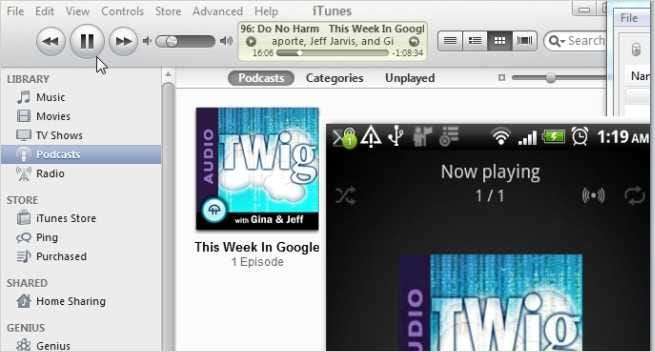
Kedves How-To Geek!
Most kaptam meg az első okostelefonomat, az Androidot futtató HTC Evo-t. Hosszú ideje használom az iTunes-ot makulátlanul szervezett kollekcióval. Hogyan szinkronizálhatom legjobban a gyűjteményem zenéjét az új telefonnal?
Tisztelettel,
Evo Tulajdonos Erie-ben
Kedves Evo Tulajdonos!
Szerencséd van (és nem csak azért, mert édes új Evo-t szereztél); nemrégiben írtunk egy útmutatót az iTunes szinkronizálására az Androiddal és a borítók testreszabásával. tudsz itt olvashat bővebben . Amíg itt tartasz, felgyorsíthatod új Android-telefonodat, ha megnézed néhányat korábbi Android-cikkek itt .
Van égető technikai kérdése? Lőjön nekünk egy e-mailt a következő címre: [email protected] és mindent megteszünk, hogy megválaszoljuk.







